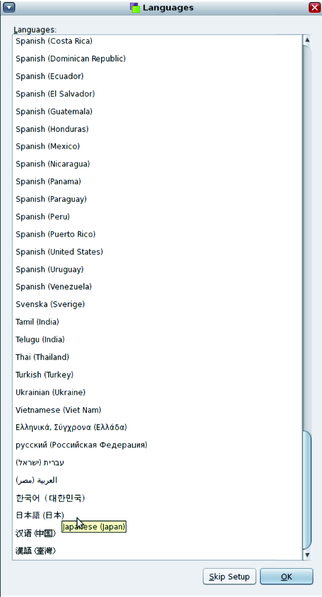| ナビゲーションリンクをスキップ | |
| 印刷ビューの終了 | |

|
Oracle Solaris 11.1 国際化対応言語環境の利用ガイド Oracle Solaris 11.1 Information Library (日本語) |
| ナビゲーションリンクをスキップ | |
| 印刷ビューの終了 | |

|
Oracle Solaris 11.1 国際化対応言語環境の利用ガイド Oracle Solaris 11.1 Information Library (日本語) |
Oracle Solaris 11 では、GNOME ディスプレイマネージャー (GDM) でロケールを選択できます。
ロケール選択パネルが表示されます。次の図のように、このパネルは GDM ウィンドウの最下部に位置します。
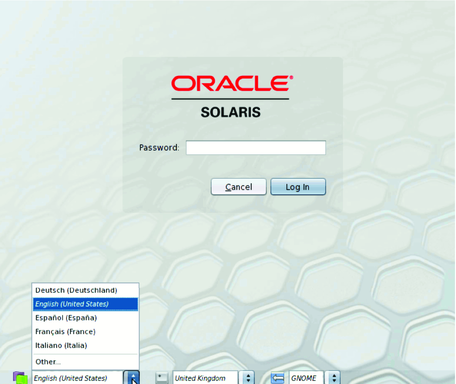
インストール処理中にロケール設定が指定されていない場合、デフォルトのロケール値は C ロケール (POSIX ロケールとも呼びます) に設定されます。